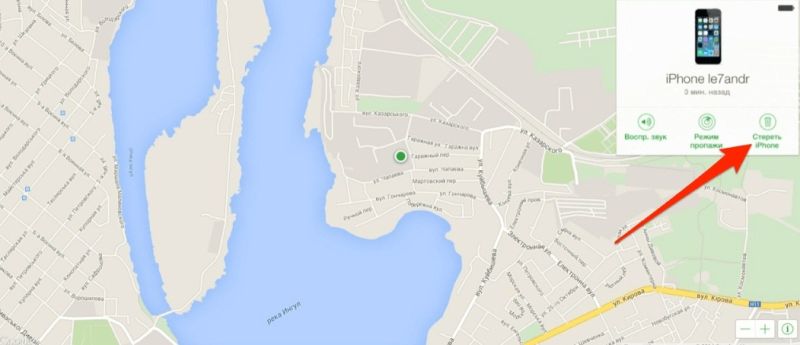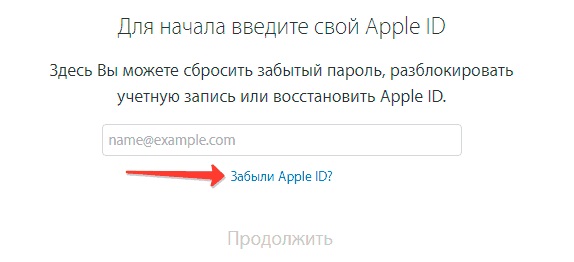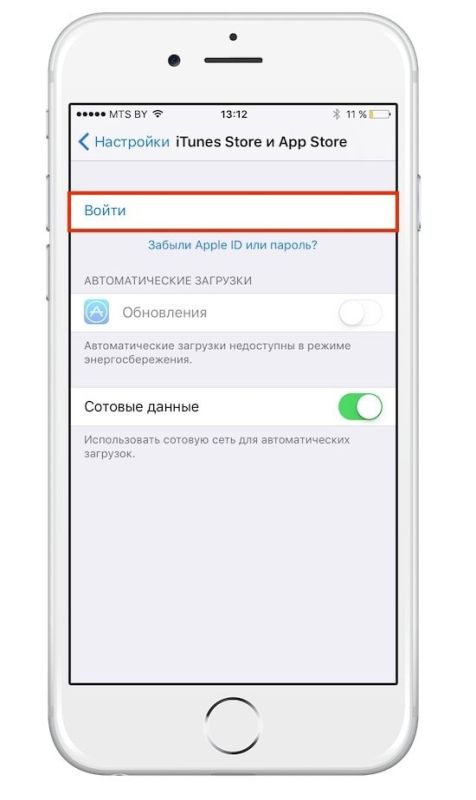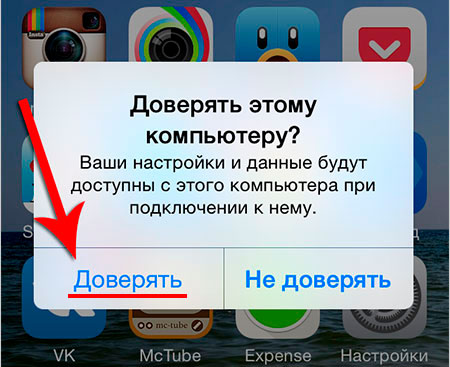Как удалить учетную запись на iPhone 14/13/12/11/X/8 и поменять на новую
В этой статье я расскажу обо всех способах удаления своей учетной записи Apple ID с iPhone и сервисов компании Apple.
Данная статья подходит для всех моделей iPhone 14/13/12/11/X/8 на iOS 16. На более старых версиях могут отличаться или отсутствовать указанные в статье пункты меню и аппаратная поддержка.
Удаление данных об Айфоне из серверов iCloud
Для выхода из сервиса iCloud через Айфон выполняем такую инструкцию:
- Заходим в настройки гаджета.
- Переходим в iCloud.
- Нажимаем на «Удалить учетную запись».
- Выбираем нужный вариант в зависимости от того, нужно ли все находящиеся в гаджете видео, фото, файлы стирать или нет.
Удаляем учетную запись Apple ID
Способ 1. Через настройки гаджета
- Переходим в настройки Айфона.
- Открываем раздел «iTunes и App Store».
- Удерживаем свой уникальный Apple ID.
- Открываем раздел «Посмотреть Apple ID».
- Переходим в раздел «iTunes в облаке», нажимаем на «Удалить из учетной записи».
Читайте еще:
Способ 2. Через сброс настроек и контента
- Переходим в настройки Айфона.
- Выбираем раздел «Основные».
- Переходим в подраздел «Сброс».
- Выбираем «Стереть контент и настройки». Действие подтверждаем, потом ожидаем завершения процесса.
Способ 3. Через приложение iTunes
- Открываем утилиту iTunes.
- Разворачиваем меню «Учетная запись».
- Выбираем пункт «Посмотреть».
- Находим раздел «iTunes в облаке», где нажимаем на «Управление устройствами».
- Находим нужный гаджет, напротив его имени нажимаем на кнопку «Удалить». Когда эта кнопка становится серым цветом и на нее нет возможности нажать, на устройстве нужно выйти из iTunes.
Читайте Как удалить ненужные резервные копии (бэкапы) iPhone из iTunes
Замена электронной почты
Можно заменить действующий e-mail, если нет возможности удалить полностью на iPhone аккаунт. Это позволит другой аккаунт привязать к собственному e-mail. Действие можно выполнить такими способами:
- Через iTunes.
- Через оф. сайт.
При этом вы должны иметь доступ к новой электронной почте. Если раньше можно было указать даже несуществующий адрес, то сейчас с почты требуется подтверждение.
Сервис Activation Lock
Этот способ подойдет в ситуации, когда на свой iPhone вы подключили предварительно опцию Find my iPhone.
Выполняются все действия на компьютере Виндовс или Mac:
- Переходим на оф. ресурс iCloud https://www.icloud.com, там авторизуемся при помощи своего логина, пароля.
- Нажимаем на «Найти iPhone».
- Открываем меню «Все устройства».
- Там выбираем нужный гаджет.
- Нажимаем на «Стереть iPhone» в открывшемся окне.
- Подтверждаем действие.
- Для завершения операции вводим свой пароль.
- При необходимости можно ввести сообщение, которое в виде уведомление отправится на отвязанный гаджет.
- Нажимаем на кнопку «Готово».
Читайте Блокировка активации iPhone
Через официальный сайт
Чтобы через оф. сайт Apple сменить почту, выполняем инструкцию:
- Переходим на сайт Эппл, страницу прокручиваем вниз, пока не отобразится «Управление вашим Apple ID».
- Переходим по ссылке, вводим данные, авторизуемся на ресурсе. Затем отвечаем на 2 контрольных вопроса, указанных во время регистрации.
- Нажимаем на значок «Изменить» рядом с вашей информацией.
- Выбираем «Изменить Apple ID», вводим новый e-mail. Отвечаем на указанные контрольные вопросы. Если вы забыли данные вопросы, то нажимаем «Сбросить».
- Затем открываем письмо подтверждения, которое выслано на e-mail.
Теперь ваш аккаунт уже не привязан к почте. Можно зарегистрировать новый аккаунт Apple ID.
Смена аккаунта
Намного легче в iPhone учетную запись поменять, чем ее полностью удалить. Компьютер для этого не потребуется, все действия выполняться будут непосредственно в гаджете.
- Сначала входим в настройки гаджета.
- В iOS 11 просто нажимаем на первую строчку, где написано имя, фамилия. Если работы ведутся с более ранними версиями, то нужно выбрать «iTunes store, App Store».
- В iOS 11 страницу прокручиваем до конца, где нажимаем «Выйти». В прошлых версиях нажимаем на Apple ID, выходим из системы.
- После выхода из аккаунта можно подключить новый. Аккаунт меняется буквально за пару минут. Это наиболее быстрый и легкий метод удаления на Айфоне аккаунта.
Через поддержку
Для удаления аккаунта Apple ID можно написать письмо в техподдержку с просьбой ваш аккаунт удалить. Для этого необходимо перейти на сайт https://www.apple.com/feedback/ и заполнить все поля:
- Всю информацию нужно писать только на английском языке, заполняем все поля.
- Email Address – указываем e-mail аккаунта, который необходимо удалить.
- Subject – описываем цель: «Удаление аккаунта Apple ID».
- Comment – описываем более подробно причину, по которой от учетной записи вы хотите избавиться.
- После заполнения всех полей нужно нажать на кнопку «Submit Suggestion».
Последствия удаления учетной записи
Что будет с Айфоном, если удалить Apple ID? Никаких проблем в действительности после удаления аккаунта у пользователей не возникает. У Вас будет закрыт доступ к Апп Сторе и некоторым иным программам, так как для их функционирования требуется вход в учетную запись. Если нужно снова зайти в данные приложения, войдите в новый или существующий аккаунт.
При продаже iPhone нужно обязательно выйти из всех аккаунтов, чтобы к вашим файлам новый пользователь смартфона не получил доступ. Удалить полностью Apple ID очень сложно, но необходимости в этом зачастую нет.